
ASUSのPCゲーマー向けブランド「ROG STRIX」シリーズからAMD Ryzen CPU対応AM4マザーボードとして国内市場へ初参戦となる「ASUS ROG STRIX B350-F GAMING」をレビューします。安価なB350チップセットを採用するマザーボードながらRyzen CPUのOCにも対応し、Intel製LANを搭載するなど高コストパフォーマンスでとにかくバランスの優れたゲーミングマザーボードです。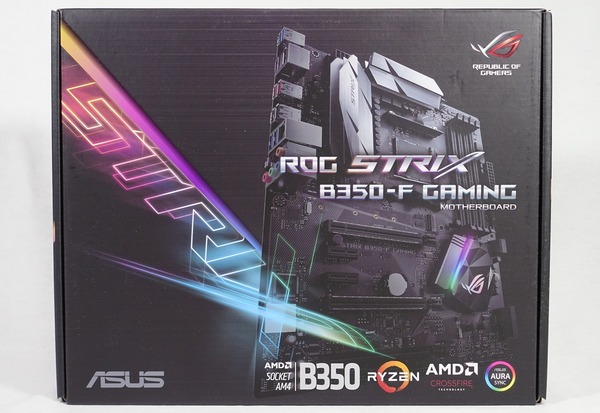
製品公式ページ:https://www.asus.com/jp/Motherboards/ROG-STRIX-B350-F-GAMING/
日本語マニュアル:http://dlcdnet.asus.com/pub/ASUS/mb/SocketAM4/STRIX_B350-F_GAMING/J13031_ROG_STRIX_B350-F_GAMING_UM_V2_WEB_20170524.pdf
【注意事項】
検証中のトラブルなども記事内で記載していますが、Ryzen CPU自体が発売されたばかりなので、OSの問題なのか、マザボBIOSの問題なのか原因の切り分けが現状でできないものも少なくありません。今後ドライバやBIOSなどソフトウェアの更新でパフォーマンスや安定性が向上することは期待できると思うので、その辺りも念頭に置いて読んでもらえるとありがたいです。
同検証は17年6月上旬に行っておりASUS ROG STRIX B350-F GAMINGのBIOSは0803を使用しています。最新BIOSでは修正されている不具合や追加されている機能もあると思うので、最新BIOSのリリースについては公式ページを各自でチェックしてください。
【17年6月11日:初稿】
レビュー記事初稿を公開、BIOS:0803で検証
ASUS ROG STRIX B350-F GAMING レビュー目次
1.ASUS ROG STRIX B350-F GAMINGの外観・付属品
2.ASUS ROG STRIX B350-F GAMINGの基板上コンポーネント詳細
3.ASUS ROG STRIX B350-F GAMINGへのパーツ組み込み(ギャラリー)
4.ASUS ROG STRIX B350-F GAMINGの検証機材のセットアップ
5.ASUS ROG STRIX B350-F GAMINGのBIOSについて
6.ASUS ROG STRIX B350-F GAMINGのOC設定について
7.ASUS ROG STRIX B350-F GAMINGの動作検証・OC耐性
8.ASUS ROG STRIX B350-F GAMINGのレビューまとめ
ASUS ROG STRIX B350-F GAMINGの外観・付属品
まず最初にASUS ROG STRIX B350-F GAMINGの外観と付属品をチェックしていきます。
パッケージの蓋を開くと上段にはマザーボード本体が収められており、下段には各種付属品が入っていました。

付属品一覧は次のようになっています。
マニュアルやドライバCDなど必要なものが一通り揃っています。CableMod製のスリーブケーブル購入時の割引クーポンが入っていました。その他にもコースターやステッカーが。ドライバ類についてはそろそろUSBメモリに移行して欲しいところ。
ASUS製のマザーボードなので定評のある詳細日本語マニュアルも付属します……、と思いきや今回は国内正規品を購入したにもかかわらず日本語マニュアルではなく普通に?英語マニュアルでした。まあ日本語マニュアルはオンライン公開されているので問題ありませんが。
日本語マニュアル:http://dlcdnet.asus.com/pub/ASUS/mb/SocketAM4/STRIX_B350-F_GAMING/J13031_ROG_STRIX_B350-F_GAMING_UM_V2_WEB_20170524.pdf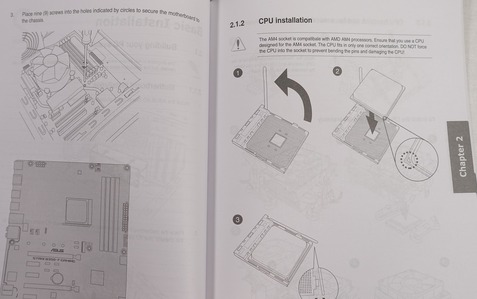
組み立てに関連する付属品としては、SATAケーブル4本、リアI/Oパネル、LEDテープ接続ケーブル、M.2 SSD固定用スペーサー&スクリューのみと簡素な内容です。
リアI/Oシールドは表面はマットなブラックのカラーリングになっています。また裏面のマザーボードと接する部分はスポンジが入っていました。

マザーボード全体像は次のようになっています。
ASUS ROG STRIX B350-F GAMINGはATXフォームファクタのマザーボードです。黒色のPCB基板にはポリゴンをイメージした模様が描かれています。
ASUS ROG STRIX B350-F GAMINGはROG STRIXシリーズのマザーボードとなっており、Intelマザーボードですが当サイトで過去にレビューした「ASUS ROG STRIX Z270G GAMING」や「ASUS ROG STRIX Z270I GAMING」と同系統のデザインになっています。

マザーボード右下のチップセット用ヒートシンクはGTX 10XXシリーズのリファレンスクーラーを意識しているのか、ポリゴン的なデザインになっています。爪痕やROGのロゴ部分は光の当たり具合で虹色に反射するのがとても綺麗です。
VRM電源部分にはツメ跡の入ったようなデザインの大型ヒートシンクが設置されていました。STRIXのブランドロゴも刻印されています。
ヒートシンクを背面から覗いてみると放熱フィンの役割を兼ねて羽を模したデザインになっています。
VRM電源フェーズ数は8フェーズなので8コア16スレッドのRyzen 7は定格や多少のOCなら十分運用可能ですが4.0GHzの大台を狙うオーバークロックには少し力不足かもしれません。
AMD Ryzenはメインストリーム向け最上位の8コア16スレッド「Ryzen 7」からエントリー向けの「Ryzen 3」まで共通のマザーボードとなるので、X370チップセット搭載の上位マザーボードではRyzen 7のOCにも耐えるようにCPU補助電源はEPS 8PIN+4PINを要求するものも少なくありませんが、ASUS ROG STRIX B350-F GAMINGはゲーマー向けの安価モデルということもあり要求されるのはEPSコネクタは8PINが1つです。
リアI/Oには最新のUSB3.1規格に対応したType-A型の赤色端子が2基設置されています(コントローラーはAMD B350チップセット)。2基のUSB2.0端子に加えてUSB3.0端子も4基搭載されているので、マウス・キーボードなどの周辺機器を多数繋いでいても、HTC ViveやOculus Rift CV1のようなVR HMDに十分対応可能です。
有線LANには低CPU負荷、高スループットで定評のあるIntel純正のLANコントローラーが採用されています。今後発売が予想されるRyzen APU用にビデオ出力としてHDMIとDisplayPortが設置されていますが、HDMI端子については4K・60FPSに非対応で4K・30FPSが上限となるver1.4対応でした。
重量計を使用して重さを測定してみたところ、ASUS ROG STRIX B350-F GAMINGは856gとなっており、同じくATXのASUS ROG CROSSHAIR VI HEROが941g、ASRock Fatal1ty X370 Professional Gamingが958gなので、X370の上位マザーボードと比べるとリアI/Oカバーの有無やマザーボード上のモジュール実装の数などでやや軽量になっています。


ASUS ROG STRIX B350-F GAMINGの基板上コンポーネント詳細
続いて「ASUS ROG STRIX B350-F GAMING」のマザーボード基板上の各種コンポーネントをチェックしていきます。
システムメモリ用のDDR4メモリスロットはCPUソケット右側に4基のスロットが設置されています。
固定時のツメはマザーボード上側(上写真の右側)の片側ラッチとなっています。

ASUS ROG STRIX B350-F GAMINGではA1、A2、B1、B2と配置されているDDR4メモリスロットのうち、A2とB2から埋めるようにと指示があるので注意してください。Ryzen対応のAM4マザーボードでは信号反射などの影響からこのようなメモリスロットの埋め方が推奨されているようです。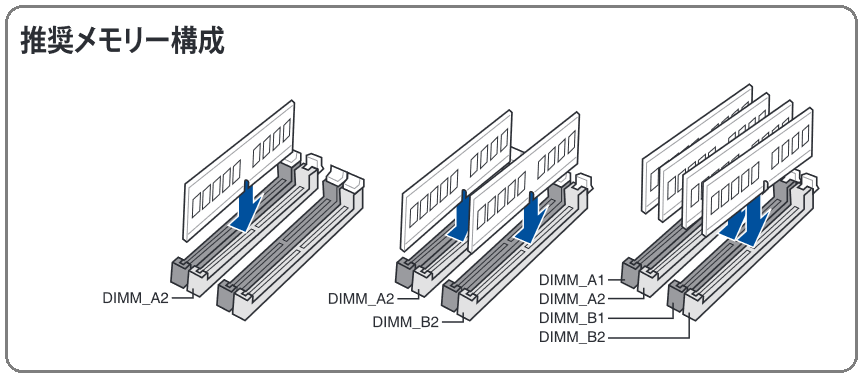
グラフィックボードなどを設置するPCI-Eスロットは上から[N/A、x16、x1、x1、x16、x1、x16]サイズのスロットが設置されています。プライマリグラフィックボードを2段目のスロットに配置することで、大型ハイエンド空冷CPUクーラーとグラフィックボードの干渉を回避しています。
ASUS ROG STRIX B350-F GAMINGにも最近のトレンドとして2段目と5段目のx16スロットには1Kgを超える重量級グラボの重さに耐えるように、従来のプラスチックスロットよりも垂直方向の力に対して1.6倍、水平方向の力に対して1.8倍も強靭になった補強用メタルアーマー搭載スロットが採用されています。
ASUSのメタルアーマーはPCIスロットのプラスチックパーツ側面に金属製のフレームが埋め込まれており、金属フレームの四隅を半田付けで固定する構造になっています。(下写真はASUS ROG Strix Z270I Gamingのもの)
ASUS ROG STRIX B350-F GAMINGはB350チップセット採用のマザーボードなので、マルチGPUについてはAMD CrossFireXには対応していますが、NVIDIA SLIには非対応です。2段目と5段目のx16サイズスロットはCPU直結のPCI-E3.0x16の帯域を共有しており、帯域配分は[x16, N/A] or [x8, x4]動作となります。
2段目と5段目のx16サイズスロット以外は全てPCI-E2.0規格となっています。特に最下段のx16スロットのレーン配分はPCI-E2.0x4帯域なのでPCI-Eアドイン型NVMe SSDやPCI-E→M.2変換ボードを使用したNVMe M.2 SSDではシーケンシャルリード・ライトなどで仕様値の半分程度の性能しか出ないので注意してください。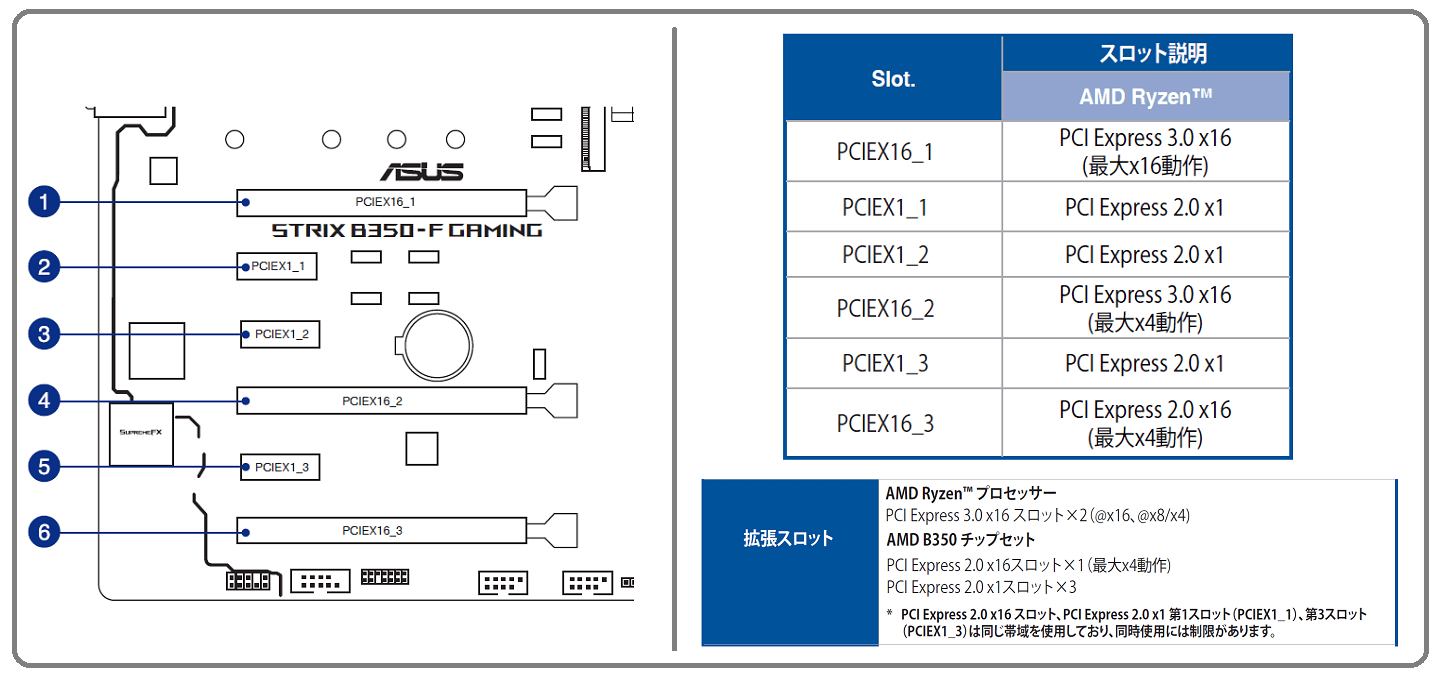
また最下段のPCI-E2.0x4に対応したx16サイズスロットとその他3つのx1サイズスロットのうち上下2段の帯域は排他利用になっています。具体的なことはマニュアルに記載されていませんでしたが、BIOSからは帯域に関する設定項目があり、最下段のPCI-E2.0x4スロットは「x2 or x4」帯域から選択になっているので、[N/A, N/A, x4]もしくは[x1, x1, x2]のようなレーン配分になるようです。
SATAストレージ用の端子はSATA_1~6で6基搭載されています。SATAはいずれもAMD B350チップセットのコントローラーによる接続で、RAID0/1/10のハードウェアRAID構築にも対応しています。
高速NVMe接続規格に対応したM.2スロットはCPUソケットの下に1基のみ設置されています。NVMe(PCI-E3.0x4)とSATA接続の両方のM.2 SSDに対応しています。なおM.2スロットは設置するSSDがNVMe規格とSATA規格のいずれでもSATA_5/6とは排他利用になっているので注意してください。
オンボードのUSBヘッダーについてはUSB3.0が1基とUSB2.0が2基実装されています。内部USB2.0が2基もあるのでCorsairLinkやNZXT CAM対応製品など内部USBヘッダーを要求する機器にも十分対応可能です。

ゲーミングマザーボードということで高音質オンボードサウンド機能を従来機種よりもさらに強化した「SupremeFX」も採用されています。デジタル部とアナログ部の基板分離などヘッドホン・スピーカー出力の高音質化にも注力しており、光学デジタルによるデジタル音声出力もあるので高級なヘッドホンアンプユーザーにも満足のいく構成です。最近のゲーミングマザボはサウンドボード要らずです。
有線LANには低CPU負荷、高スループットで定評のあるIntel純正のLANコントローラーが採用されており、加えて有線LANの信号特性を改善する独自機能「LANGuard」も搭載し、オンライン通信対戦ゲームユーザーの快適なプレイをバックアップします。
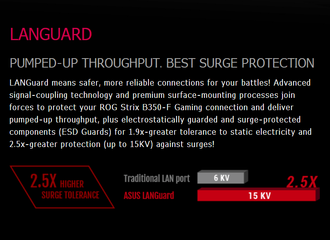
内部USB2.0ヘッダーのすぐ右には本格水冷PCユーザーには嬉しい外部温度センサーの接続端子が設置されています。ASUSのファンコントロール機能は外部センサーをソースにした水温依存のファンコントロールが可能なので管理人は以前から水冷ユーザーにお勧めしています。(関連記事)
温度センサー端子のすぐ右にはCMOSクリア用の2ピンが設置されています。ジャンパーは付属していませんがピンを短絡させればOKなのでCMOSクリアの際は電源スイッチなどを流用してCMOSクリアが可能です。
マニュアルからの画像を使用しますが、冷却ファンや簡易水冷クーラーのポンプの接続用の端子はマザーボード上の各場所に計6か所設置されていました。これだけあれば大型ラジエーターを複数基積んだハイエンド水冷構成を組んでもマザーボードのファン端子だけで余裕で運用可能です。またCPUファンコネクター(CPU_FAN)とAIOポンプコネクター(AIO_PUMP)は1A(12W)の出力が可能です。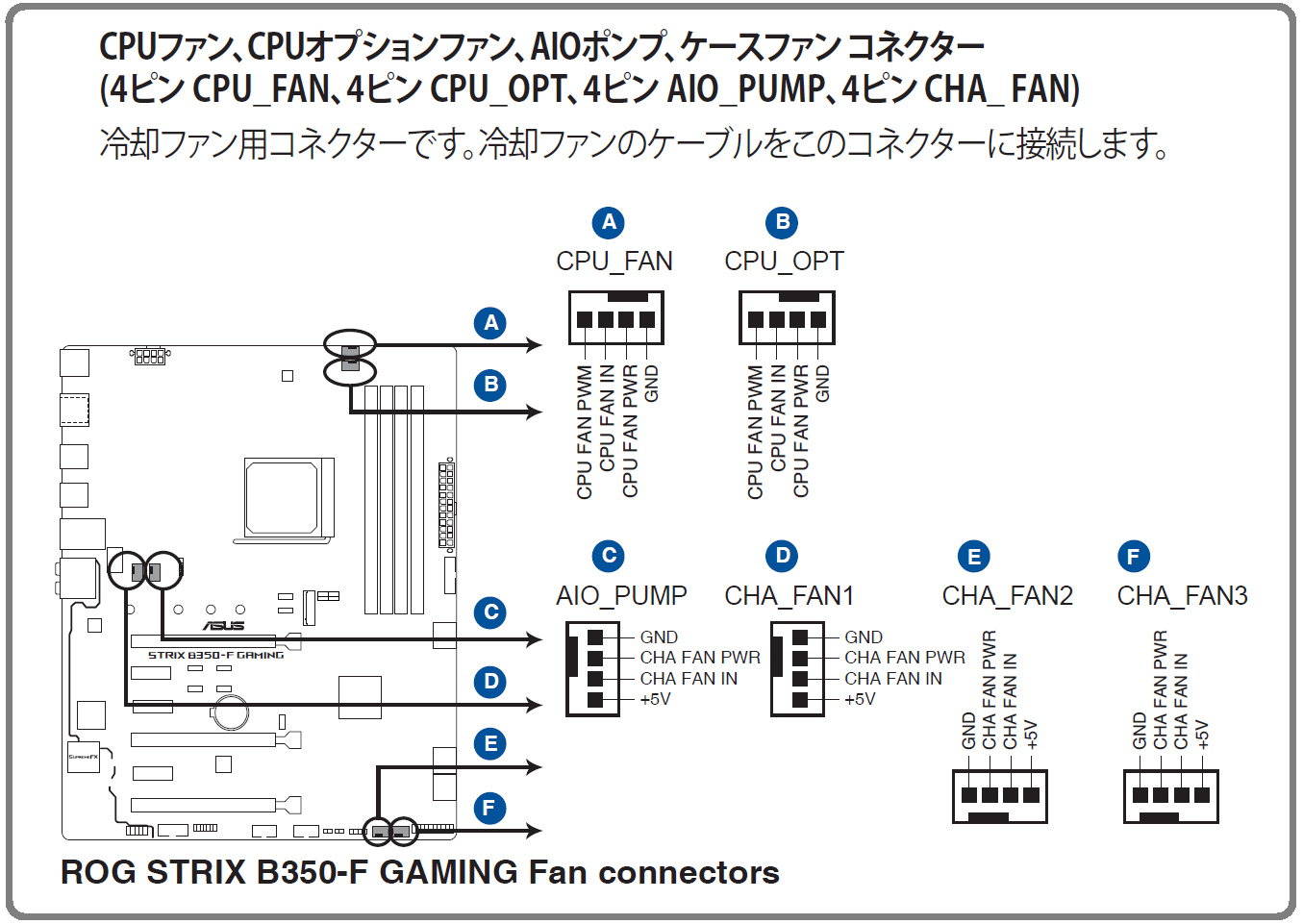
ASUSのLEDイルミネーション同期調整機能「AURA Sync」による操作に対応した汎用4PIN LEDヘッダーがCPUソケット左下とマザーボードの右下に設置されています。当サイトでもレビュー記事を掲載してるLEDテープ「SilverStone SST-LS02」やLEDファングリル「SilverStone FG121 / FG141」などが接続可能です。AURA Syncの対応製品や使用方法についてはこちらの記事を参考にしてください。

ASUS ROG STRIX B350-F GAMINGへのパーツ組み込み
ASUS ROG STRIX B350-F GAMINGにDDR4メモリとCPUクーラーを設置してみました。内容的には写真のギャラリーだけになっています。
DDR4メモリには「Corsair Dominator Platinum Special Edition」(レビュー記事)、CPUクーラーには「Wraith Max」(レビュー記事)を使用しています。




ASUS ROG STRIX B350-F GAMINGの検証機材のセットアップ
ASUS ROG STRIX B350-F GAMINGを使用して検証機材と組み合わせてベンチ機を構築しました。ASUS ROG STRIX B350-F GAMING以外の検証機材は次のようになっています。
| テストベンチ機の構成 | |
| CPU | AMD Ryzen 7 1800X |
| CPUクーラー | Corsair H110i (レビュー) |
| メインメモリ | Kingston HyperX Fury DDR4 HX424C15FB2K2/16 DDR4 8GB*2=16GB (レビュー予定) |
| CPUベンチ用 ビデオカード |
MSI GeForce GT 1030 2GH LP OC ファンレス (レビュー) |
| システムストレージ | CFD SATA SSD 120GB |
| OS | Windows10 64bit Home |
| 電源ユニット | Corsair RM650i (レビュー) |
280サイズラジエーター採用で最高クラスの冷却性能を誇る簡易水冷CPUクーラー「CorsairH110i(型番:CW-9060026-WW)」はAMD Ryzen7発売当初からAM4マウントに対応しており、同製品をCorsair社からRyzenCPUやAM4マザーボードの検証機材としてご提供いただいたので、同レビューでも検証機材として使用しています。個別レビュー記事も公開中です。
・Ryzen対応の最強簡易水冷「Corsair H110i」をレビュー
検証機材のCPUにはAM4マザーボードで使用可能なAMD Ryzen CPUの最上位、8コア16スレッドの「Ryzen 7 1800X」を使用しています。またCPUとCPUクーラー間の熱伝導グリスには当サイト推奨で管理人も愛用しているお馴染みのクマさんグリス(Thermal Grizzly Kryonaut)を塗りました。熱伝導効率も高く、柔らかいグリスで塗布しやすいのでおすすめです。
グリスを塗る量はてきとうでOKです。管理人はヘラとかも使わず中央山盛りで対角線だけ若干伸ばして塗っています。特にThermal Grizzly Kryonautは柔らかいグリスでCPUクーラー固定時の圧着で伸びるので塗り方を気にする必要もありません。
「ASUS ROG STRIX B350-F GAMING」ではチップセットクーラーにLEDイルミネーションが搭載されています。単色の発光ではなく複数のLEDが実装されておりオーロラライクなイルミネーションになっています。
ASUS ROG STRIX B350-F GAMINGに搭載されたLEDイルミネーションは発光カラーや発光パターンを専用アプリのAURA Syncから同期操作可能です。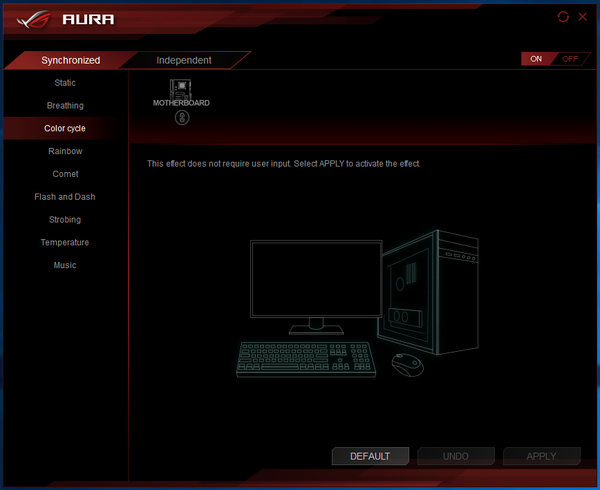
専用アプリである「AURA Sync」を使用することで、色を指定した固定色発光、カラーサイクル等の発光パターンプリセット、温度や音楽に合わせた発光変化など自由度の高いイルミネーション設定が可能です。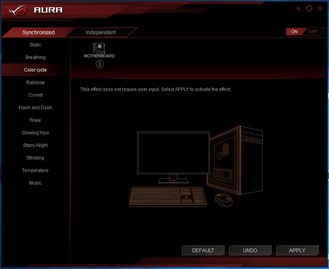
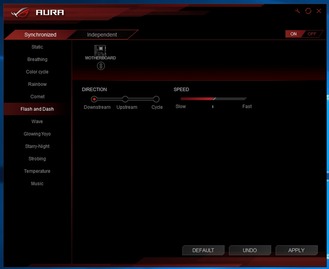
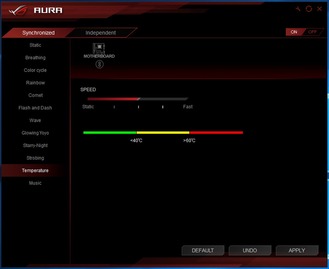
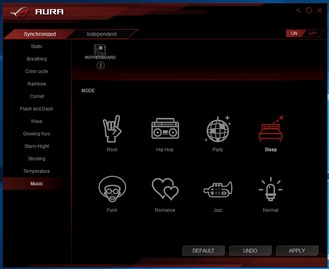
またマザーボード上に設置された汎用RGB LED 4PINヘッダーを使用することでLEDテープなどによるLEDイルミネーションの拡張も可能です。ASUSのLEDイルミネーション機能「AURA Sync」については下の記事で紹介しているので、詳しくはこちらを参照してください。
・ASUS製のLEDイルミネーション操作機能「AURA Sync」の使い方
ASUS ROG STRIX B350-F GAMINGのBIOSについて
ASUS ROG STRIX B350-F GAMINGを使用した検証機の構築も完了したので動作検証とOC耐性のチェックの前にBIOSの紹介をします。
(OSから日付調整する前にスクショを取っている場合、日付がおかしいですが無視してください。また内容的に差異のないものは過去の同社製マザーボードのBIOSスクリーンショットを流用しています。)
ASUS ROG STRIX B350-F GAMINGのBIOSに最初にアクセスすると従来通りの文字ベースのBIOSメニューが表示されました。「Main」タブの「System language」-「English」と表記された項目のプルダウンメニューから言語設定が可能で日本語UIを選択できます。ASUSマザーボードは競合他社と比較しても日本語ローカライズの充実と正確さが魅力です。
ASUS ROG STRIX B350-F GAMINGのBIOSにおいて設定の保存とBIOSからの退出はトップメニュータブ最右端の「終了」から行えます。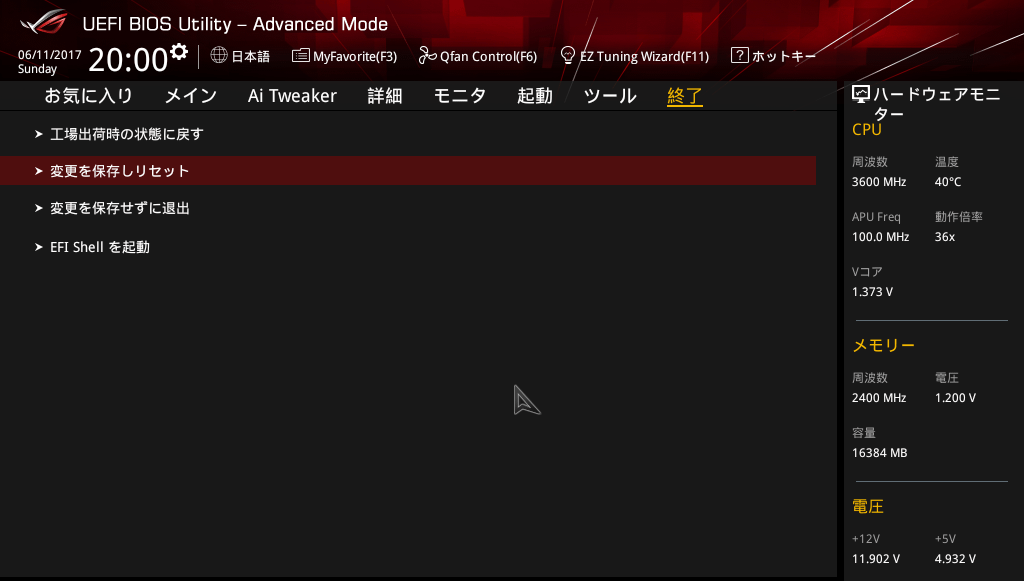
特定のブートデバイスを指定してBIOSから退出するBoot Override機能は「起動」タブメニューの最下段「起動デバイス選択」に配置されています。
管理人の購入した個体については初期のBIOSバージョンは「0223」でした。6月11日現在、ASUS ROG STRIX B350-F GAMINGのサポートページではメモリ相性問題の大幅な緩和が期待できるAGESA 1.0.0.6に対応した「0803」が公開されているので「0803」以降のバージョンにアップデートがおすすめです。
BIOSのアップデート方法は、まず下から最新のBIOSファイルをダウンロード、解凍してUSBメモリのルートに解凍フォルダを置きます。
https://www.asus.com/jp/Motherboards/ROG-STRIX-B350-F-GAMING/HelpDesk_Download/
USBメモリを挿入したままBIOSを起動し、アドバンスドモードの「ツール-ASUS EZ Flash 3 Utility」でストレージデバイスからのアップデートでBIOSファイルを選択します。あとはガイドに従ってクリックしていけばOKです。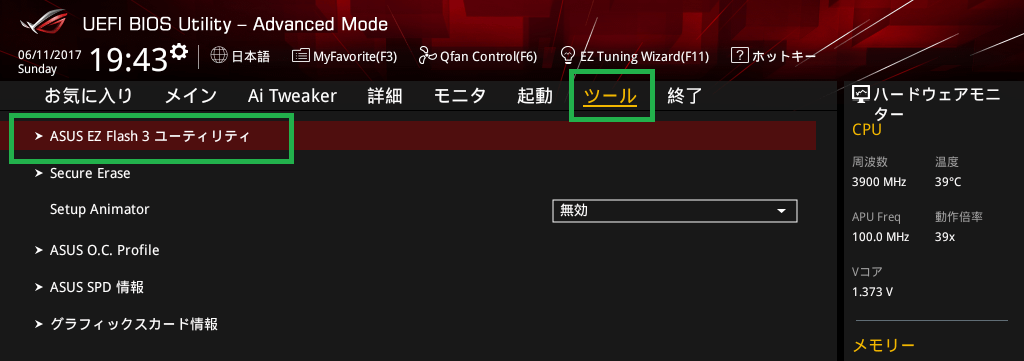


ブートとOSインストール周りについて紹介します。とはいってもASUS ROG STRIX B350-F GAMINGのブート回りは下画像のように非常に簡潔にまとめられており初心者でも迷うことはないと思います。
OSのインストールも「Boot Option #1」に「UEFI:〇〇」というOSインストールメディアを設定して保存&退出でOKです。「Boot Option #1」の下にスクロールしていくとブートデバイスを個別に指定して再起動できる「Boot override」もあるのでこちらから、同様に「UEFI:〇〇」というOSインストールメディアを選択してもOKです。
BIOSのアップデートやWindows OSのインストール方法を紹介したところで、ASUS ROG STRIX B350-F GAMINGのBIOS機能で管理人が気になったものをいくつかチェックしていきます。
まず17年発売のASUS製マザーボードではNVMe SSD接続端子の1つであるU.2端子はほぼ廃止されていますが、M.2スロット用U.2変換キットである「HyperKit」については継続して利用できるようです。ASUS ROG STRIX B350-F GAMINGの場合は公式ページやマニュアルでは特に説明がありませんでしたが、基板上に実装されているM.2スロットでHyperKitが使用可能です。
チップセットのLEDイルミネーションについてはデフォルトではOSのシャットダウンやスリープ時もLEDが点灯しますが、「In sleep, hibernate and soft off states」の項目をOFFにすることでスリープ時やシャットダウン時のみLEDイルミネーションをOFFにすることができます。
なおシャットダウン・スリープ時のLEDの点灯・消灯設定はWindows上の「AURA Sync」から設定が可能でアプリからの操作が優先されます。少し分かりにくいのですが「Independent」タブのマザーボードの項目がスリープやシャットダウン時のLEDイルミネーションの設定になっています。ここから設定を行うことでASUS ROG STRIX B350-F GAMINGでもシャットダウン・スリープ時のLEDイルミネーションの消灯が可能です。AURA Syncについて詳しくはこちらの記事を参考にしてください。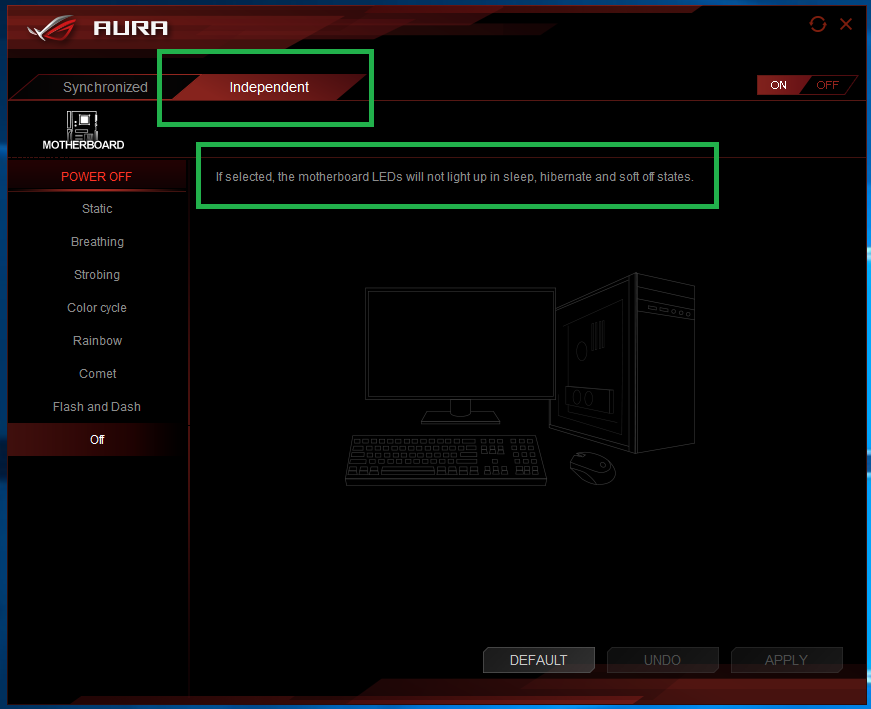
マザーボード上のコンポーネント詳細でも紹介した外部温度センサーについてはBIOS上からも温度をモニタリングできます。簡易水冷(AIO水冷)ポンプ専用の項目も用意されており、ASUS ROG STRIX B350-F GAMINGであれば冷却機能周りは空冷・水冷ともにほぼ全てBIOS上でコントロール可能です。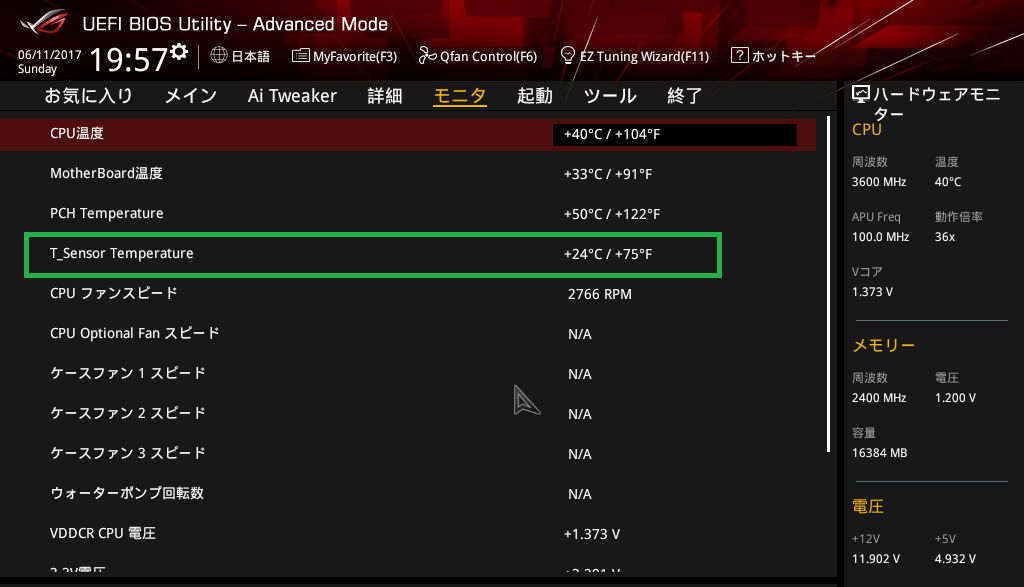
BIOS上のファンコントロール機能についてですが、CPUファン端子と水冷ポンプ端子の冷却ファンとポンプはCPU温度依存のファンコントロールしかできませんが、その他のケースファン端子については、外部温度センサーなどの各種温度ソースからファンコントロールが可能です。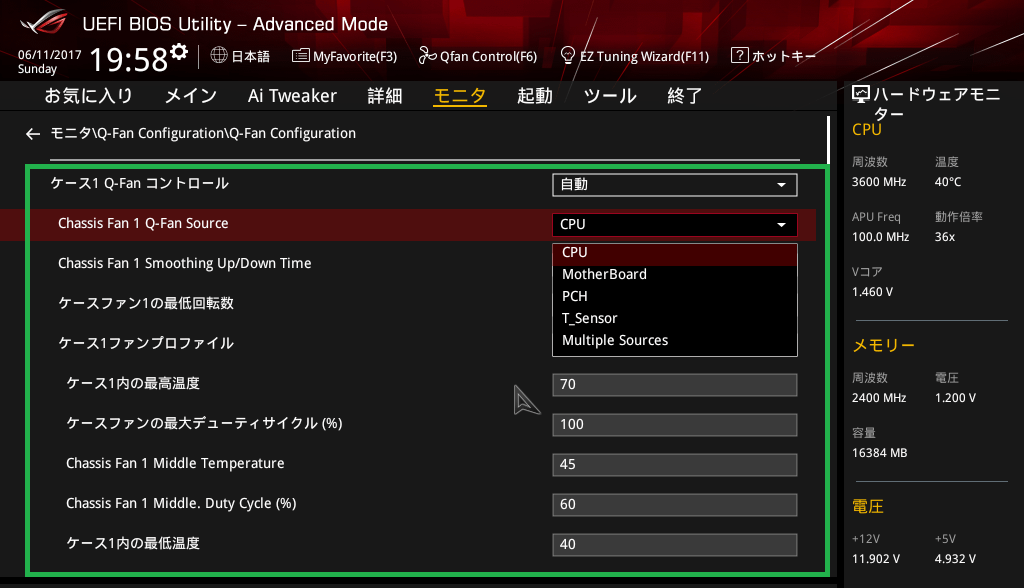
ASUSマザーボードにもグラフィカルUIによるファンコントールの設定機能「Q-Fan Control」があります。機能的には上で紹介したコンソールのファンコンと同じですが、グラフィカルUIでわかりやすく設定できるよという機能になっています。直感的にわかりますし直打ちが苦手な人にはありがたい機能だと思います。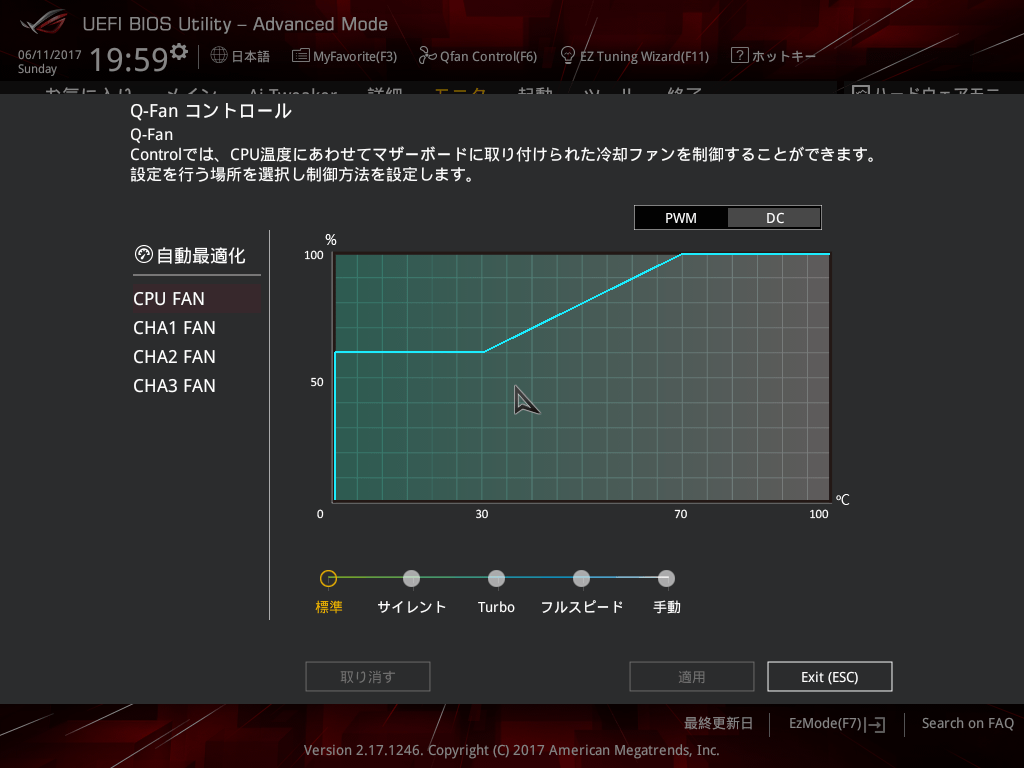
ASUS ROG STRIX B350-F GAMINGのOC設定について
ASUS ROG STRIX B350-F GAMINGを使用した場合のオーバークロックの方法を紹介します。
なおオーバークロックはメーカー保証外の行為であり製品の破損やデータの消失もすべて自己責任となります。オーバークロック検証時は最小構成(CPU、マザーボード、メモリ、システムストレージ、グラフィックボード)以外は基本的にすべて外し、可能ならOC検証用のシステムストレージを用意するなど細心の注意を払ってください。
AMD Ryzen CPUについてはX370やB350チップセット搭載マザーボードと組み合わせた場合に使用できる純正のOCツール「AMD Ryzen Masterユーティリティ」が用意されていますが、こちらの使い方については下の記事を参考にしてください。
・AMD Ryzen専用純正OCツール「AMD Ryzen Masterユーティリティ」の使い方
「ASUS ROG STRIX B350-F GAMING」のオーバークロック設定は「AI Tweaker」というトップメニューのタブページにCPUコアクロック、メモリ、電圧など各種設定項目が集約されています。「AI Tweaker」ページをスクロールしていくとCPUコアクロック、メモリ、電圧などの各種設定項目が表示されるので設定しやすいUIです。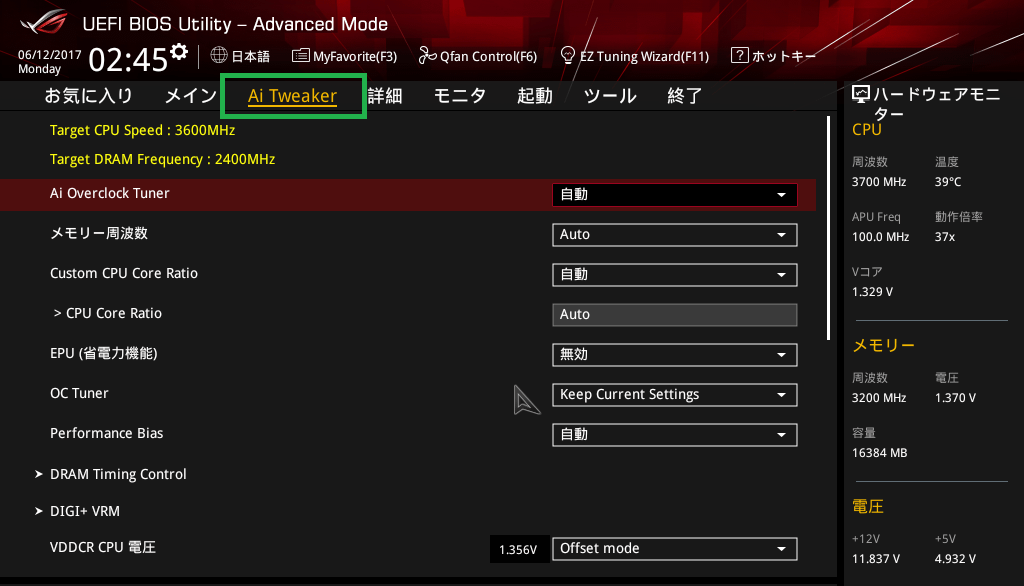
CPUコアクロック(コア倍率)の変更について説明します。
コアクロックはコア数に対して各コアに最大動作クロック(BCLKに対する倍率)を指定できます。「コア0:コア1:コア2:コア3」を倍率として、例えば「45:43:43:42」のようにバラバラに指定した場合、4つのコアのうち1つに負荷が掛かる場合は4コアのうち1つが45倍動作、2つと3つの場合は43、4つの場合は42となります。
AMD Ryzen CPUについても定格では同様に例えばRyzn 7 1800Xでは、冷却性能依存の自動OC機能「XFR」の影響で若干前後しますが、単コア負荷の場合は4.0GHz、全コア負荷の場合は3.7GHzで動作します。しかしながら当レビュー記事執筆時点(3月6日)ではBIOSとRyzen専用OCツール「AMD Ryzen Masterユーティリティ」ともにRyzen CPUは全コア同時のコアクロック設定しか行えませんでした。
一般ユーザーがCPUのOCを行う場合は全コアの最大倍率を一致させると思いますが、ASUS ROG STRIX B350-F GAMINGのコアクロックのOC設定方法はベースクロック(BCLK):100MHzに対する倍率指定となっており0.25倍単位でCPUコアクロックの倍率を設定できます。「CPU クロック倍率: 40.00」と設定することでデフォルトのベースクロック100MHzの40倍で4.0GHzで動作します。上で説明したように現時点では全コア同時の最大クロックしか設定できません。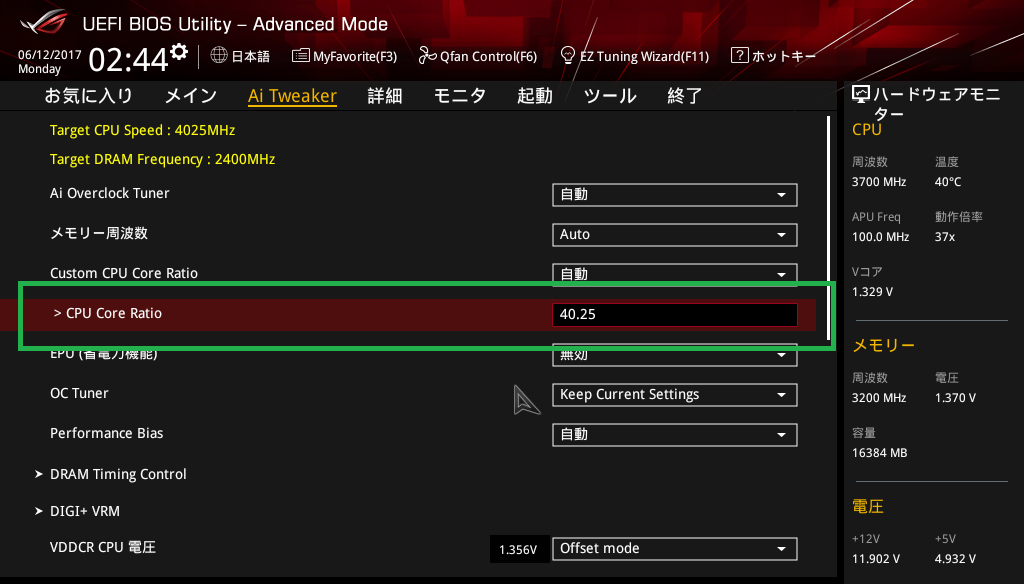
CPU動作倍率は「自動」設定の場合は上のように単純に倍率の値を入力するだけですが、プルダウンから「手動」を選択すると「FID」と「DID」の2つの数値を入力する形になります。実際の動作としては『倍率 = FID / DID ×2』となります。
「ASUS ROG STRIX B350-F GAMING」は比較的安価なエントリーゲーマー向けのマザーボードなのでBCLKの調整には対応しておらず、BCLKは100MHz固定です。
ASUS ROG STRIX B350-F GAMINGではAMDCPUのマルチスレッディング機能である「SMT: サイマルテイニアス マルチスレッディング(Simultaneous multithreading)」の有効・無効をBIOS上から設定可能です。設定項目は「AI Tweaker」ではなく「詳細」タブページ内に配置されています。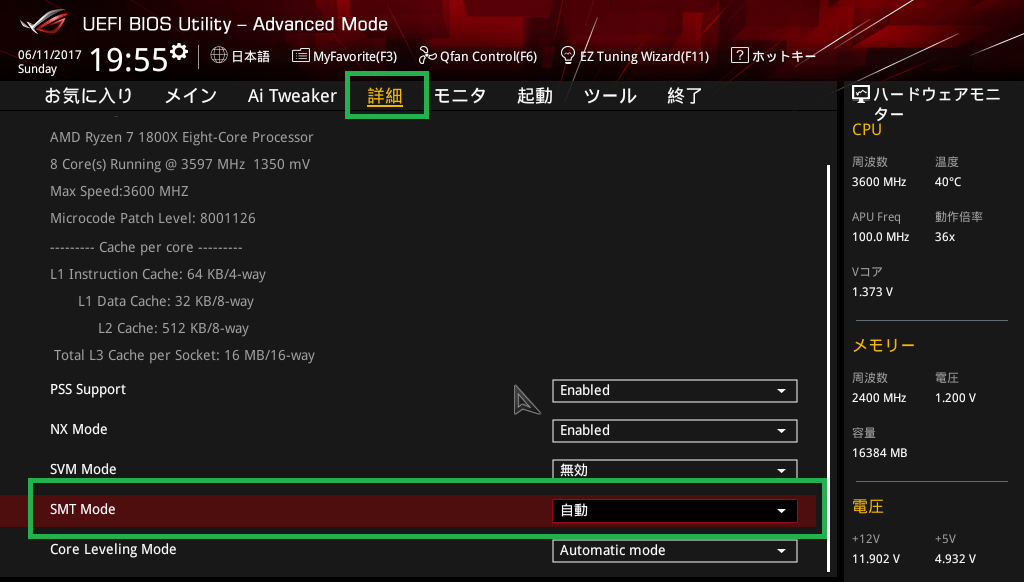
また「Advanced」タブの「AMD CBS - Zen Common Option」にある「Down Core Control」の項目では動作させるコア数をプルダウンメニューから指定することができます。8コアCPUのRyzen 7を使用している場合は2コア、4コア、6コアが選択可能です。設定項目は「AI Tweaker」ではなく「詳細」タブページ内に配置されています。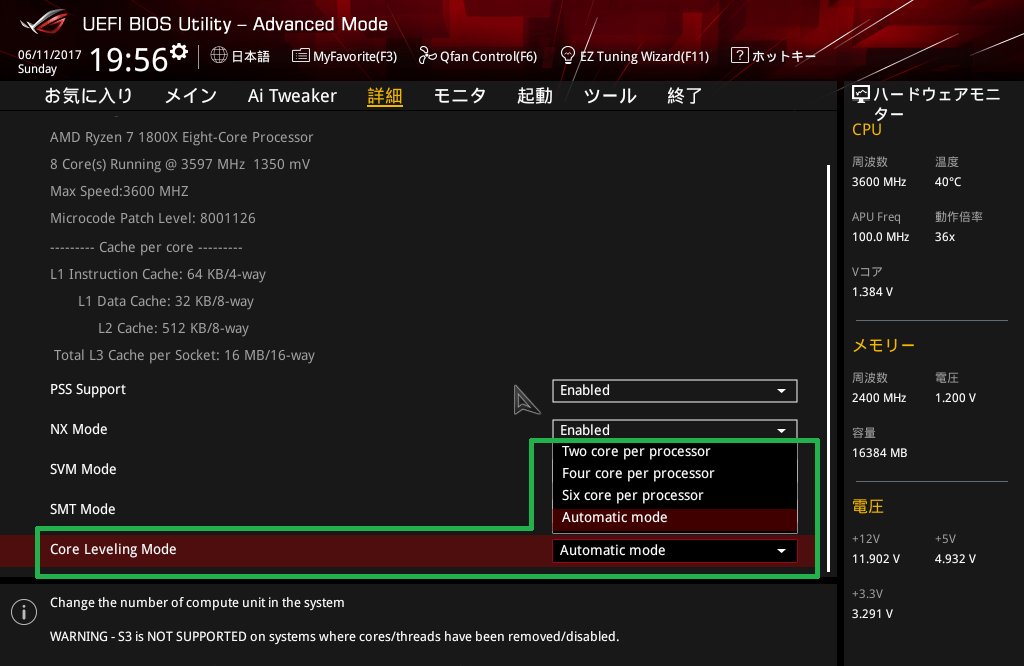
続いてコア電圧の調整を行います。
AMD Ryzen CPUの電圧設定については基本となる「VDDCR CPU 電圧(CPU Voltage)」「VDDCR SOC電圧(SOC Voltage)」「DRAM電圧」の3項目と追加項目としてロードラインキャリブレーションなどが設定可能な「DIGI+ VRM」を押さえておけば大丈夫です。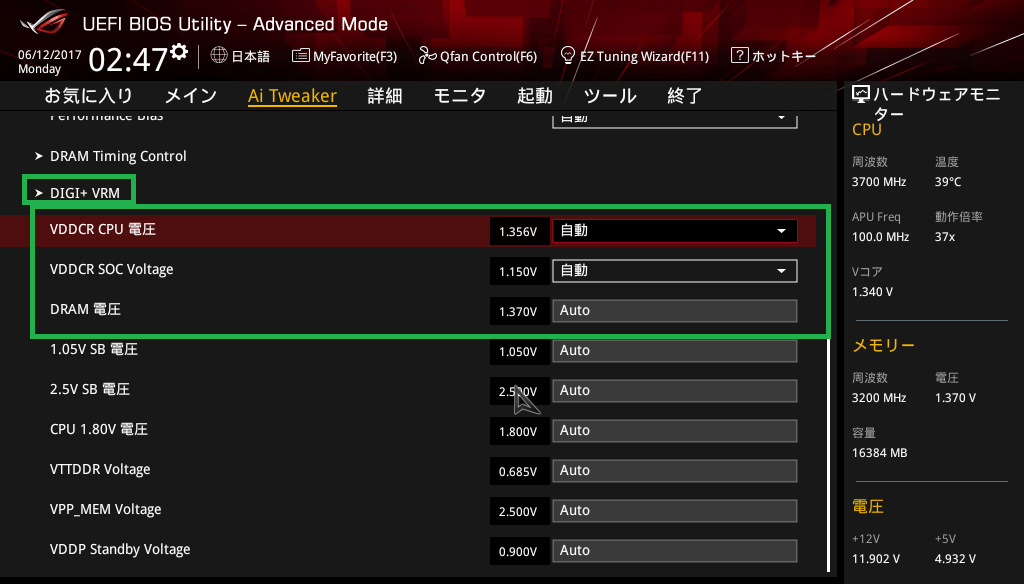
CPUコアクロックのOCに関連するコア電圧のOC設定としては、ASUS ROG STRIX B350-F GAMINGではCPUコア電圧(BIOS上では「VDDCR CPU 電圧」と表記されています)の項目を変更します。CPUコア電圧はCPUに設定された比例値にオフセットかける「オフセット」モードしか使用できません。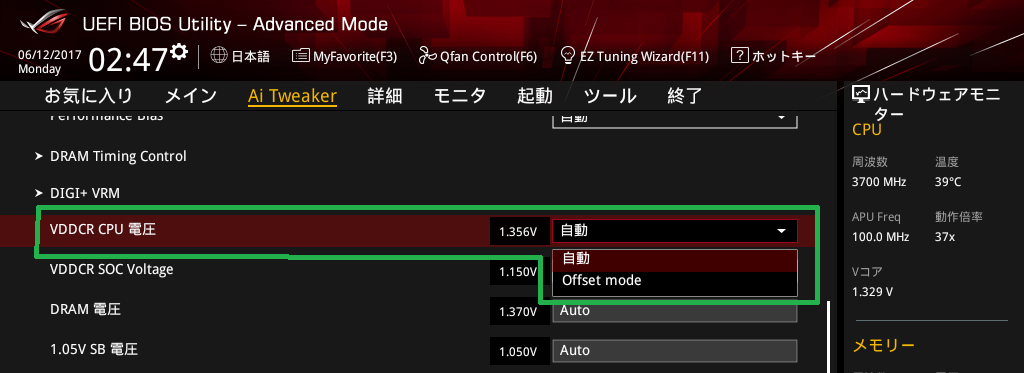
固定モードが使用できないので少々設定しづらいですが、オフセットをかけていない状態のコア電圧はオレンジ線で囲った部分に表示されるのでその値に対して増やしたいor減らしたい電圧を設定すればOKです。オフセットする電圧は0.00625V単位で設定できます。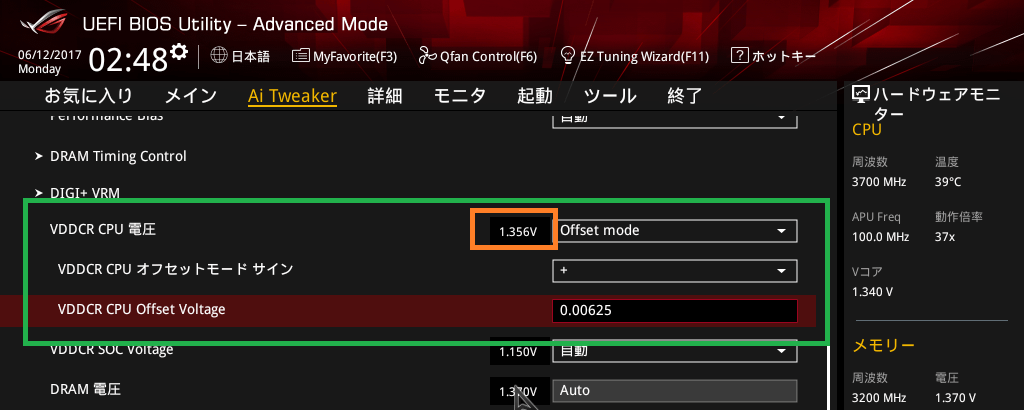
オフセットモードやアダプティブモードはCPU負荷に比例して電圧が設定されており、低負荷時は電圧が下がるので省電力に優れるのですが、OCをする場合はマザーボードによって挙動に差があり安定する設定を見極めるのが難しいので、個人的にはオフセットやアダプティブは定格向け、OCには固定値適用の固定モードを推奨しています。
仮にOCでオフセットやアダプティブを使う場合も最初はコアクロックに対して安定する電圧を見極める必要があるので、まずは固定モードを使用します。
ちなみにマザーボードにより対応しているモードは異なりますが、CPUのオーバークロックに付随するコア電圧のモードの概略図は次のようになっています。
またコアクロックを高く設定する時に追加で変更するといい項目として「Digi+ VRM」があります。「ロードラインキャリブレーション」は自動、Regular、Medium、High、Extremeの5種類から選択できます。またVRM稼働フェーズ数設定は負荷に応じて変化するOptimised、常にフルフェーズ動作のExtremeの2種類から選択できます。「ロードラインキャリブレーション: Extreme」、「VRM稼働フェーズ数設定: Extreme」などに設定することで発熱は大きくなりますが、OC時の安定性が向上します。
メモリのオーバークロックについても簡単に紹介だけしておきます。
メモリの性能について簡単に言うと「動作クロックが高く」「タイミングが小さい」ほど性能は高くなります。そのためメモリOCを手動で行う手順を簡単にすると「電圧を上げて動作可能なクロックを探し」、「そのクロックにおいて正常に動作する最小のタイミングを探る」という2つの手順を繰り返すことになります。
メモリOCではPOSTすらクリアできずBIOSに到達できないことも少なくありませんが、「ASUS ROG STRIX B350-F GAMING」では正常にPOSTできないメモリOC設定でエラーが出た場合は数回再起動した後、自動で2133MHzのような緩い設定で再起動してくれるのでメモリOCを安心して行えます。
メモリOCで有名なXMPプロファイルはIntelの策定した規格なのでAMD CPU&マザーボードの環境では正式には非対応ですが「AI Overclock Tuner」のプルダウンメニューにXMPを疑似的に再現する「D.O.C.P」という設定項目があります。また「自動」設定は事実上のマニュアル設定となっています。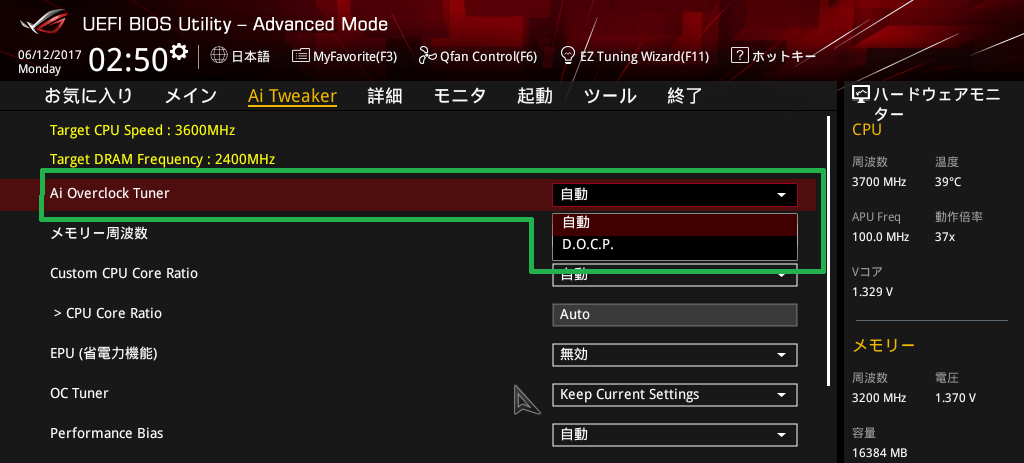
「D.O.C.P」では搭載されているメモリに収録されたXMPプロファイルから自動生成された、同環境で動作しそうなメモリ周波数、タイミング、電圧などのOC設定値プリセットが提供されます。
ASUS ROG STRIX B350-F GAMINGではBIOS.ver:0803でAGESA 1.0.0.6に対応しており、メモリ周波数はプルダウンメニューから最大4000MHz(40倍)までの動作クロック設定が可能です。
メモリータイミングも個別に設定することができます。メモリタイミングを手動で設定する場合は、基本的に主要な5項目のみを直打ちで設定して残りはAutoでOKです。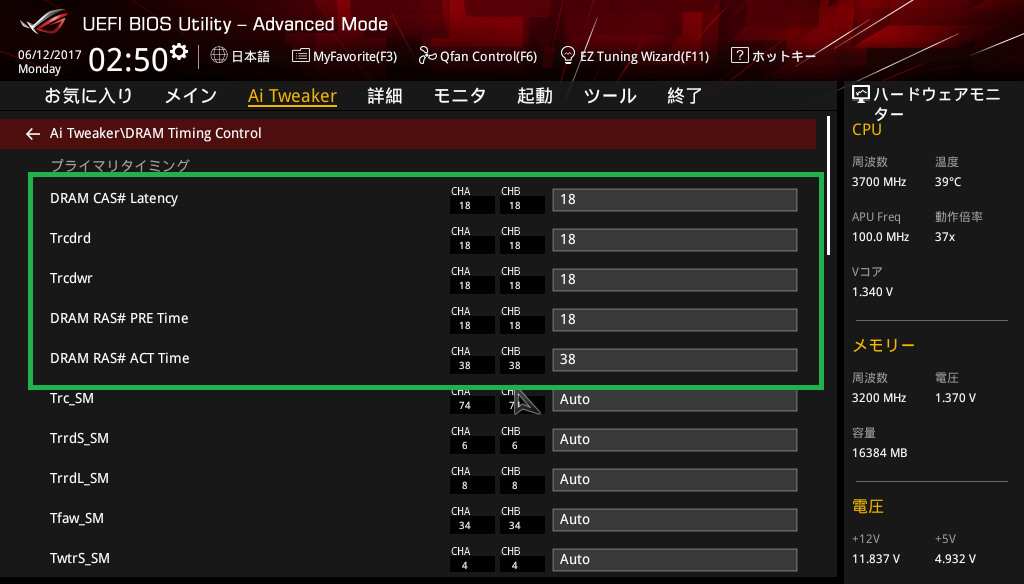
DDR4メモリについては3000MHz以上にOCする場合はDRAM電圧を1.350~1.380Vに上げる必要があります。メモリ周波数の変更に応じて自動で電圧を盛ってくれるマザーボードも最近では多いですが、メモリをOCする場合は最初から1.350V以上に手動でDRAM電圧を盛っておくのがおすすめです。ちなみにAMD Ryzen CPUでメモリの動作クロックをOCする場合はDRAM電圧だけでなく「CPU SOC電圧(CPU NB電圧)」も適度に盛ってやるとメモリOCが安定します。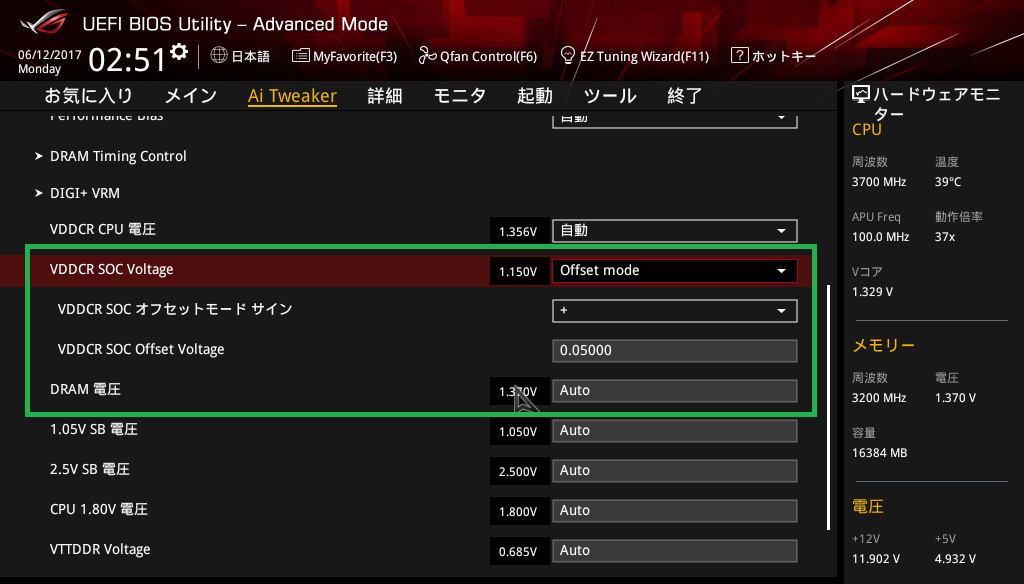
ASUS ROG STRIX B350-F GAMINGの動作検証・OC耐性
BIOS周りの管理人的に気になるところの紹介はこのあたりにしてASUS ROG STRIX B350-F GAMINGを使用した検証機で具体的に動作検証とOC耐性をチェックしていきます。
まずはBIOS上の起動設定を次のようにしてOSの起動までにかかる時間を測定しました。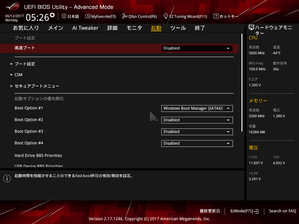
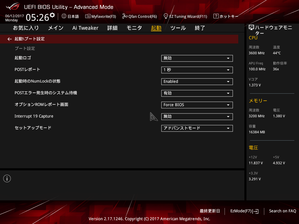
ASUS ROG STRIX B350-F GAMINGの起動時間は22秒ほどとなりました。POSTにかかる時間も長くありませんし、Intel KabyLake対応200シリーズのマザーボード環境と大差ない起動時間です。
続いてASUS ROG STRIX B350-F GAMINGを使用した場合のCPUのオーバークロック耐性をチェックしてみました。
なおオーバークロックはメーカー保証外の行為であり製品の破損やデータの消失もすべて自己責任となります。オーバークロック検証時は最小構成(CPU、マザーボード、メモリ、システムストレージ、グラフィックボード)以外は基本的にすべて外し、可能ならOC検証用のシステムストレージを用意するなど細心の注意を払ってください。
Ryzen 7 1800XのOC設定は「CPU動作倍率:40」「BCLK:100MHz」「CPUコア電圧:+0.06250オフセット」「メモリ周波数:3066MHz」「DRAM電圧:1.380V」「SOC電圧:+0.08125オフセット」「メモリタイミング:18-18-18-18-38」「CPUロードラインキャリブレーション: High」「VRM稼働フェーズ設定: Extreme」としています。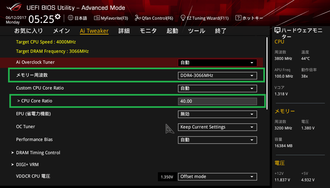
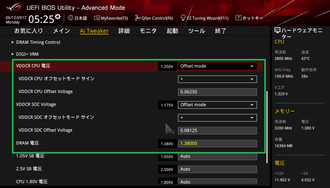
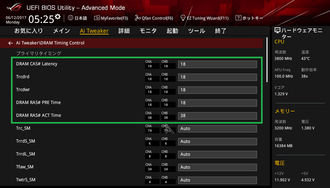

この設定を適用したところ問題なくOSを起動させることができました。
検証機材のメモリ「Kingston HyperX Fury DDR4 HX424C15FB2K2/16」はXMP2400MHzのメモリですが3066MHzで正常動作ということで比較的相性が良いようです。

メモリ周波数については検証機材の「Kingston HyperX Fury DDR4 HX424C15FB2K2/16」で3200MHzでもOSの起動まではできたのですが負荷がかかるとBSODになりました。AGESA 1.0.0.6に対応する他社のマザーボードでは3200MHzで負荷テストもクリアできたので今後のBIOSアップデートでさらに改善されることも期待できそうです。
6月に入っていリリースされたAGESA 1.0.0.6のマイクロコードに対応するBIOSにアップデートすることでRyzen環境のメモリ相性問題は大きく緩和されており、ASUS ROG STRIX B350-F GAMINGでも上のように検証機材の「Kingston HyperX Fury DDR4 HX424C15FB2K2/16」では高クロックで安定しています。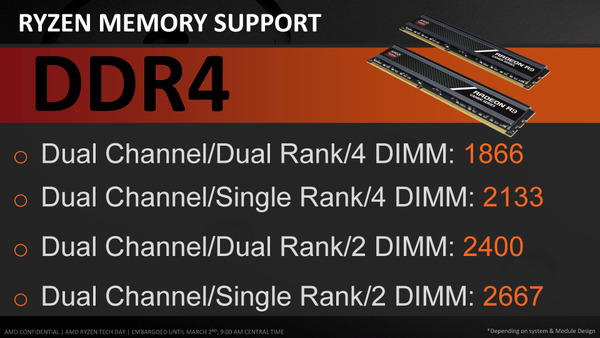
しかしながら管理人の手元にある「Corsair VENGEANCE LPX(型番:CMK16GX4M2B3200C16)」と「HyperX Predator(型番:HX433C16PB3K2/16)」については2400MHzで動作させることもできず、デフォルトの2133MHzが限界でした。(設定方法に問題があったのかも?) この2つはAGESA 1.0.0.6に対応した別のマザーボードで3200MHzで動作したメモリなのでASUS ROG STRIX B350-F GAMINGはAGESA 1.0.0.6対応と言ってもまだまだ改善の余地が残されているようです。
Ryzen 7 1800Xの4.0GHz、メモリ3066MHzでCinebenchも問題なくクリアできました。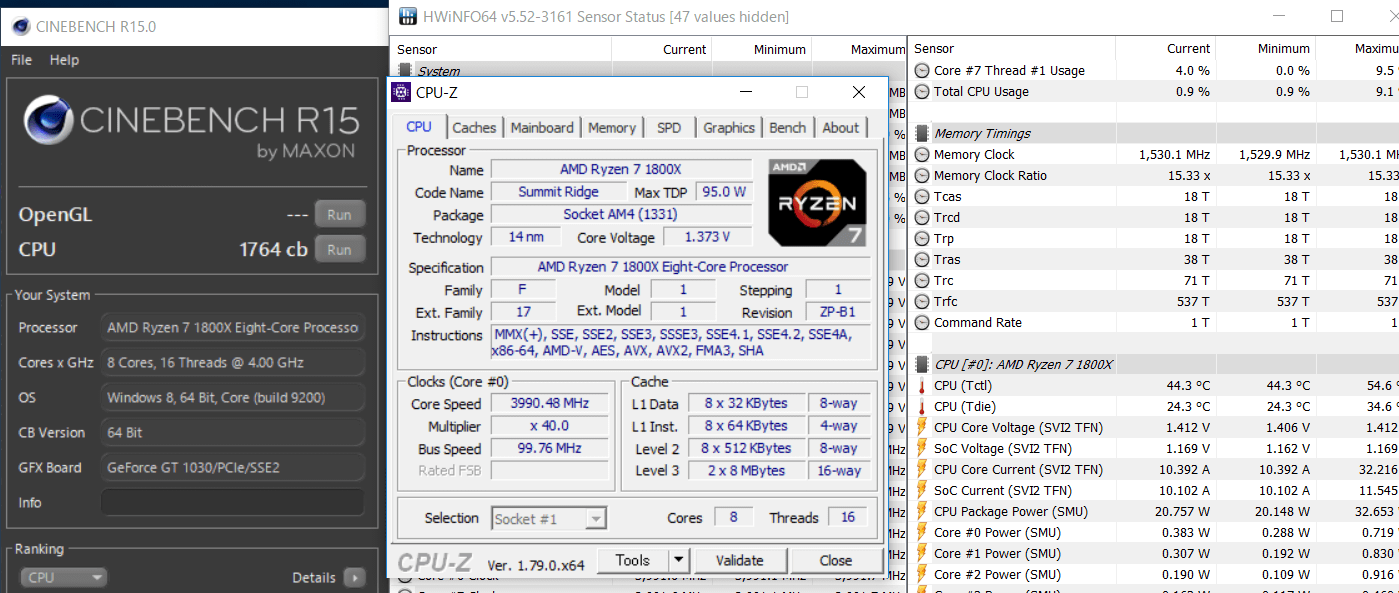
続いてこのOC設定を使用してストレステストを実行しました。
検証方法については、FF14ベンチマークの動画(再生時間8分、WQHD解像度、60FPS、容量4.7GB)でAviutl+x264を使ってエンコードを行いました。エンコード時間はRyzen 7 1800Xの場合15分ほどなので同じ動画で2周させています。エンコード中のファン回転数は一定値に固定しています。
注:CPUのストレステストについてはOCCTなど専用負荷ソフトを使用する検証が多いですが、当サイトではPCゲームや動画のエンコードなど一般的なユースで安定動作すればOKとういう観点から管理人の経験的に上の検証方法をストレステストとして採用しています。
ストレステスト中のCPU温度とCPU使用率のログは次のようになりました。マザーボードにASUS ROG STRIX B350-F GAMINGを使用することでRyzen 7 1800Xを全コア同時4.0GHzにOCしてストレステストをクリアできました。CPUクーラーのファン回転数は1200RPMで固定しています。
スマホで使用できるサーモグラフィカメラ「FLIR ONE」を使用してストレステスト終盤のASUS ROG STRIX B350-F GAMINGのマザーボード上の各所の温度をチェックしました。ASUS ROG STRIX B350-F GAMINGは安価なゲーミングマザーボードということでVRM電源の規模も小さく、CPU側のVRM電源として機能するのがソケット右側の5フェーズのみなのでRyzen 7を4.0GHzにOCすると負荷が集中して温度が120度と非常に高くなってしまいます。オーバークロックは不可能ではありませんが過度なOCは避けた方が無難です。


ASUS ROG STRIX B350-F GAMINGのレビューまとめ
最後に「ASUS ROG STRIX B350-F GAMING」を検証してみた結果のまとめを行います。簡単に箇条書きで以下、管理人のレビュー後の所感となります。
良いところ
- ブラックを基調としポリゴンを模した17年ROG STRIXシリーズのクールなデザイン
- 重量級グラボにも耐えるメタルアーマー採用PCI-Eスロット
- 外部センサーと搭載で水温ソースのファンコンも可能なので水冷PCにも最適
- 検証機ではRyzen 7 1800Xの全コア同時4.0GHzオーバークロックで正常動作
(OCを行う場合はVRM電源周りの冷却に注意してください。) - AURA SyncでLEDイルミネーションの同期操作が可能
- 安価マザーボードながら定評のあるIntel製有線LAN搭載
悪いところor注意点
- 初期ロットには紙の日本語マニュアルが付属しなかった
- 実働VRMが5フェーズなので大幅なOCを行うとVRM電源部分が100度を超える可能性あり
ASUSのPCゲーマー向けブランド「ROG STRIX」シリーズからAMD Ryzen CPU対応AM4マザーボードとして国内市場へ初参戦となる「ASUS ROG STRIX B350-F GAMING」は、安価なB350チップセットを採用するマザーボードながらROG STRIXらしいクールなデザインで、Ryzen CPUのOCにも対応し、Intel製LANを搭載するなどなゲーミングマザーボードとしてのコストパフォーマンスは他社製品と比較しても抜きんでています。ROG STRIXマザーボードの中でもゲーマー向け製品として最もブランディングに成功している製品ではないかともいます。
ASUS ROG STRIX B350-F GAMINGは、17年に先行して発売されたIntel 200シリーズマザーボードのROG STRIXブランド製品と同様にポリゴンを模したチップセットクーラーや爪痕や羽を模したVRM電源クーラーを搭載し、赤色を廃して黒を基調としたクールなデザインが採用されており、1万円半ばと比較的安価な価格帯ながらB350マザーボードとしては屈指の高級感を醸し出しています。
重量級グラボにも耐えるメタルアーマー搭載のPCI-Eスロットを採用するなど最新マザーボードのトレンドもふんだんに盛り込まれています。拡張性の高いLEDイルミネーション操作機能「AURA Sync」、水冷に最適な外部センサーに対応したファンコントロールなどのASUS独自機能を新旧取り揃えています。低CPU負荷かつ高スループットでオンライン対戦ゲームを主戦場とするゲーマーにも定評のあるIntel製LANコントローラーを搭載した安価なB350マザーボードであるところも魅力的です。
ASUS ROG STRIX B350-F GAMINGを使用した検証機ではRyzen 7 1800Xの全コア4.0GHzで安定動作を実現しました。ただし安価なゲーミングマザーボードという位置づけなので多くを望むのは酷ですが、OC時のVRM電源部分の温度に不安が残る結果となったので、大幅なOCを狙うなら簡易水冷CPUクーラーを使用する場合は追加ファンでVRM電源部分クーラーに風を当てるか、トップフローCPUクーラーを使用して適度なOCに留めるのが無難です。とはいえ8コア16スレッドでもRyzen 7 1700の定格動作であれば問題ないと思います。
ASUS ROG STRIX B350-F GAMINGはBIOS:0803ですでにAGESA 1.0.0.6のマイクロコードに対応しており一部のメモリでは高クロックでも安定しているものの、他社のAGESA 1.0.0.6対応マザーボードで3200MHzで安定動作するメモリで2133MHzでしか動作できない事例もあったのでメモリ相性問題については改善の余地がまだまだ残されているように思います。
【まとめの続きについてはBIOSの成熟やWindow OSのRyzen CPU向けアプデを待って追記予定です】
・AM4マザーボード:
<Amazon><TSUKUMO><
PCショップアーク>
<PCワンズ><
ドスパラ><パソコン工房>
関連記事
AMD Ryzen対応AM4マザーボードレビュー記事一覧
【下剋上】Ryzen 7 1700は簡単OCで1800X越えな美味しいCPU!?
Ryzen 7 1700とCore i7 7700Kのゲーム性能を徹底比較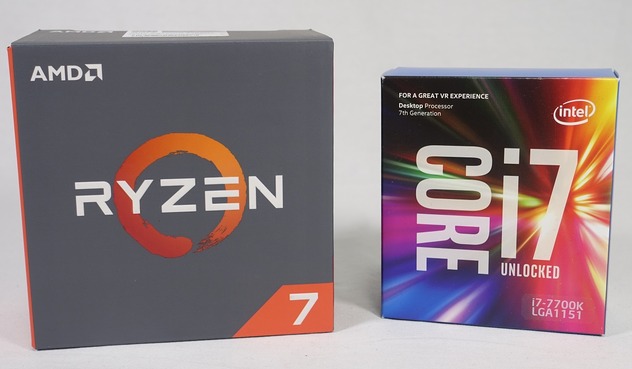
8コア16スレッド「AMD Ryzen 7」搭載のおすすめBTO PCを徹底比較















コメント